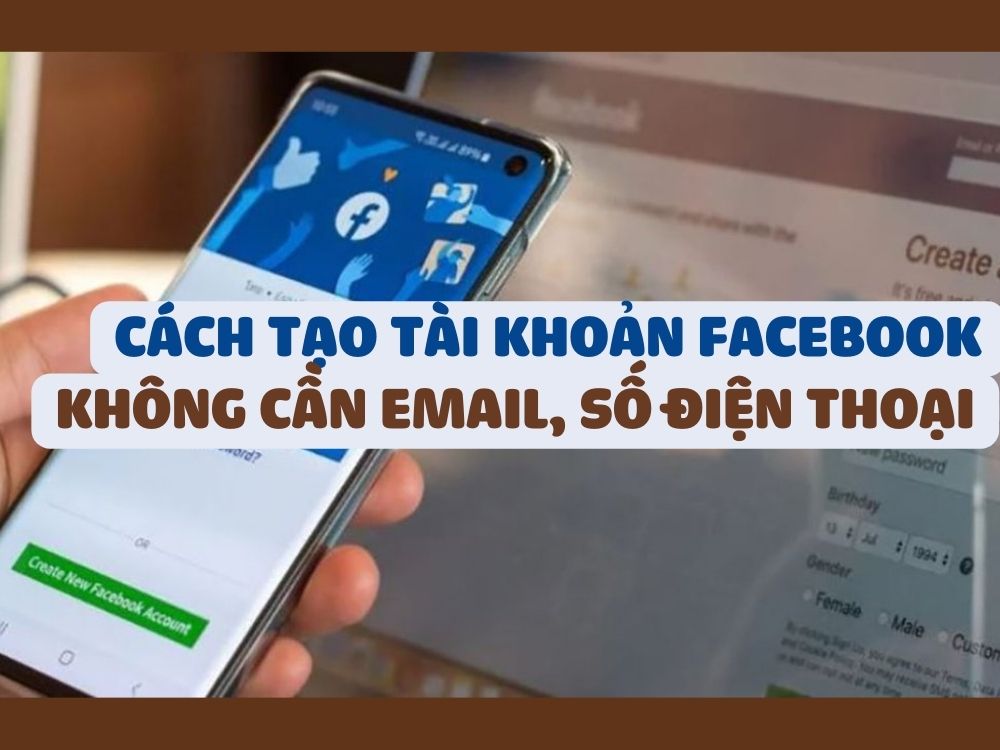
Cách tạo tài khoản Facebook phụ là một thủ thuật giúp phát triển mạng lưới xã hội của bạn, đặc biệt là khi bạn có nhiều mục đích khác nhau. Bạn chỉ cần làm theo các bước đơn giản mà Rathuuich sẽ hướng dẫn dưới đây, và bạn sẽ có ngay một trang cá nhân mới chỉ trong vài phút.
Cách tạo tài khoản Facebook phụ mới
Để biết cách tạo tài khoản Facebook phụ mới, bạn cần làm theo các bước sau:
Bước 1: Trên điện thoại, bạn bấm vào biểu tượng avatar ở góc dưới cùng bên phải màn hình để truy cập trang cá nhân > Nhấn vào biểu tượng dấu …
Bước 2: Bấm vào “Tạo trang cá nhân khác”
Lưu ý: Không phải tài khoản nào cũng có mục này. Bạn có thể đổi qua acc khác rồi thử lại nhé!
Bước 3: Chọn “Bắt đầu”
Bước 4: Đặt tên cho trang Facebook phụ mới
Bước 5: Thêm avatar, ảnh bìa, tên người dùng > Nhấn “Tiếp tục”
Bước 6: Nếu bạn hài lòng với các thông tin này, bạn hãy bấm vào nút “Tạo trang cá nhân” để hoàn tất quá trình.
Vậy là xong! Bạn đã tạo thành công một trang Facebook cá nhân mới trên điện thoại của mình. Bạn có thể bắt đầu đăng nội dung, kết bạn và tương tác với người dùng khác trên trang này.
Bạn có thể chuyển qua lại giữa các tài khoản một cách dễ dàng bằng cách bấm vào hình tam giác ngược ở trên cùng. Bạn sẽ thấy danh sách các tài khoản mà bạn đã đăng nhập hoặc đã tạo. Bạn chỉ cần bấm vào tài khoản mà bạn muốn sử dụng để chuyển sang.
Lợi ích của việc có nhiều trang Facebook phụ
Tạo tài khoản Facebook phụ mới có nhiều lợi ích, ví dụ:
- Bạn có thể tạo một trang cá nhân riêng biệt cho mục đích cá nhân hoặc kinh doanh, không ảnh hưởng đến trang cá nhân chính.
- Bạn có thể quản lý nhiều trang cá nhân khác nhau một cách dễ dàng và nhanh chóng, không cần đăng xuất và đăng nhập lại.
- Có thể tùy chỉnh cài đặt bảo mật và quyền riêng tư cho từng trang cá nhân, để kiểm soát ai có thể xem và tương tác với nội dung của bạn.
- Tăng khả năng tiếp cận và tương tác với khách hàng tiềm năng, đối tác hoặc người hâm mộ, bằng cách sử dụng các công cụ tiếp thị của Facebook.
Lời Kết
Hy vọng bài viết này đã giúp bạn hiểu rõ hơn về cách tạo tài khoản Facebook phụ mới trên điện thoại. Nếu bạn có thắc mắc hoặc góp ý gì, xin vui lòng để lại bình luận phía dưới. Cảm ơn bạn đã đọc và chúc bạn thành công với trang Facebook phụ mới của mình.